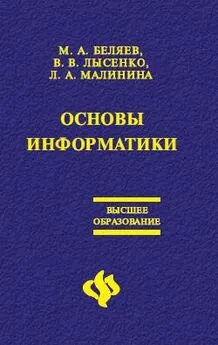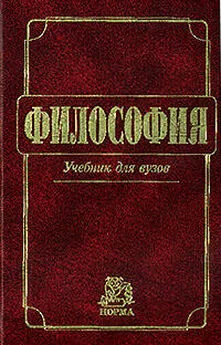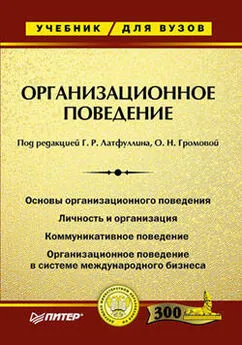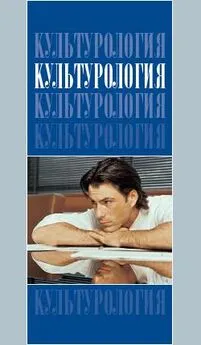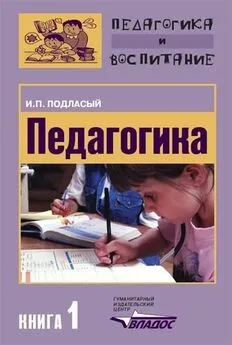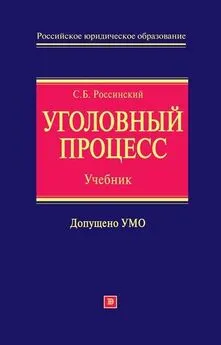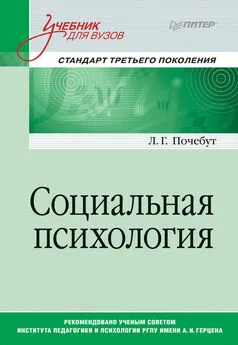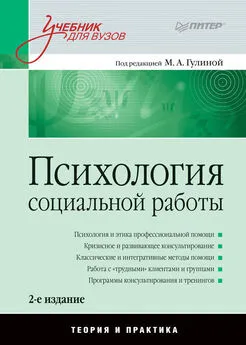Лариса Малинина - Основы информатики: Учебник для вузов
- Название:Основы информатики: Учебник для вузов
- Автор:
- Жанр:
- Издательство:Литагент «Неоглори»36100ed1-bc2d-102c-a682-dfc644034242
- Год:2006
- Город:Ростов н/Д
- ISBN:5-222-09776-5
- Рейтинг:
- Избранное:Добавить в избранное
-
Отзывы:
-
Ваша оценка:
Лариса Малинина - Основы информатики: Учебник для вузов краткое содержание
Учебник состоит из двух разделов: теоретического и практического. В теоретической части учебника изложены основы современной информатики как комплексной научно-технической дисциплины, включающей изучение структуры и общих свойств информации и информационных процессов, общих принципов построения вычислительных устройств, рассмотрены вопросы организации и функционирования информационно-вычислительных сетей, компьютерной безопасности, представлены ключевые понятия алгоритмизации и программирования, баз данных и СУБД. Для контроля полученных теоретических знаний предлагаются вопросы для самопроверки и тесты. Практическая часть освещает алгоритмы основных действий при работе с текстовым процессором Microsoft Word, табличным редактором Microsoft Excel, программой для создания презентаций Microsoft Power Point, программами-архиваторами и антивирусными программами. В качестве закрепления пройденного практического курса в конце каждого раздела предлагается выполнить самостоятельную работу.
Основы информатики: Учебник для вузов - читать онлайн бесплатно полную версию (весь текст целиком)
Интервал:
Закладка:
Эволюционный процесс, который привел к современным микрокомпьютерам, был чрезвычайно быстрым и относится ко второй половине XX века. Но истории человечества с древнейших времен известны различные приспособления и приборы, помогавшие в той или иной мере обрабатывать информацию и облегчать решение тех или иных задач.
1.2. Поколения ЭВМ. Классификация, характеристики и сферы применения ЭВМ
Первые проекты вычислительных машин, как отмечалось выше, появились в конце 30-х – начале 40-х годов XX века.
2.1. Основные приемы работы в операционной системе Windows
Работа в операционной системе (ОС) Windows с помощью мыши построена на следующих действиях.
2.2. Пользовательский интерфейс Windows
Экран в Windows называется Рабочим столом. К элементам Рабочего стола относят: различные значки или пиктограммы (папки, ярлыки, документы, приложения) и Панель задач, которая располагается, как правило, в нижней части экрана, но может размещаться и в другом месте или вообще отсутствовать.
Установите следующие параметры:
1. Каждый раздел (введение и соответствующие части 1 и 2) начать с новой страницы.
2. Проставить нумерацию страниц следующим образом – вверху, по центру. Нумерацию страниц следует создавать с помощью колонтитулов (команда Колонтитулы в меню Вид) и для редактирования нумерации страниц использовать появляющуюся панель инструментов Колонтитулы.
3. Оформить предложенный текст необходимыми стилями (например, Заголовок 1, Заголовок 2 и т. д. или создать свои стили) в соответствии с имеющейся структурой (главы, параграфы и т. д.), используя команду Стили и форматирование в меню Формат или соответствующую кнопку панели инструментов Форматирование.
4. Перейти к тому месту документа, где необходимо расположить создаваемое оглавление и в меню Вставка, пункт Ссылка выполнить команду Оглавление и указатели. В открывшемся диалоговом окне следует перейти к вкладке Оглавление.
5. Выбрать из списка необходимый вид оглавления или определить его шаблон и нажать кнопку Оk.
Для изменений в структуре документа следует выделить оглавление и воспользоваться командой Обновить целиком пункта Обновить поле в контекстном меню.
Глава 6
Табличный процессор Microsoft Excel
6.1. Рабочая книга и листы
Книга в Microsoft Excel представляет собой файл, используемый для обработки и хранения данных. Каждая книга может состоять из нескольких листов, поэтому в одном файле можно поместить разнообразные сведения и установить между ними необходимые связи. При запуске Microsoft Excel создается новая рабочая книга.
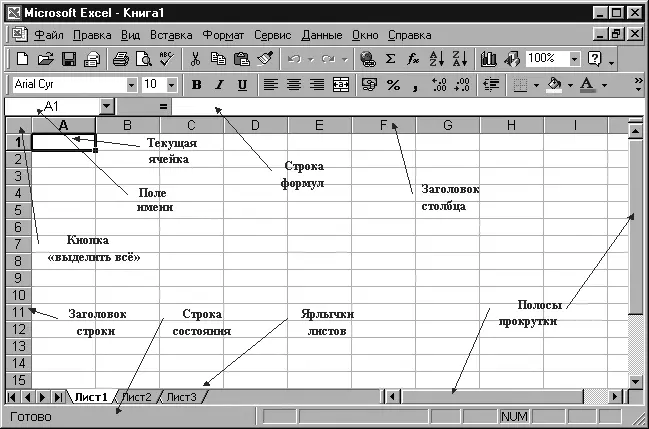
Рисунок 6.1. Элементы окна табличного процессора Microsoft Excel
Листы служат для организации и анализа данных. Лист представляет собой сетку из строк и столбцов. Каждая ячейка образуется пересечением строки и столбца и имеет свой уникальный адрес или ссылку. Например, ячейка, находящаяся на пересечении столбца В и строки 5, имеет адрес В5. Эти адреса используются при записи формул или ссылках на ячейки. Наибольший размер листа – 65536 строк и 256 столбцов.
Имена листов отображаются на ярлычках в нижней части окна книги. Для перехода с одного листа на другой следует щелкнуть мышью на соответствующем ярлычке.
Удобнее всего операции с листами выполнять с помощью команд контекстного меню (вызывается щелчком правой кнопки мыши на ярлычке листа).

Рисунок 6.2. Контекстное меню
Вставка листа. Выберите команду Добавить в контекстном меню. Лист будет вставлен слева от текущего листа.
Удаление листа. Выделите листы, которые нужно удалить, и выберите команду Удалить в контекстном меню.
Переименование листа. Выберите команду Переименовать в контекстном меню или дважды щелкните на ярлычке нужного листа, а затем введите новое имя поверх старого.
Чтобы одновременно просматривать и прокручивать различные части листа, нужно разделить его по горизонтали и вертикали на отдельные области. Наведите указатель на вешку, расположенную в верхней части вертикальной полосы прокрутки или в правой части горизонтальной полосы прокрутки. Когда указатель примет вид двунаправленной стрелки, перетащите его вниз или влево.
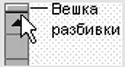
Рисунок 6.3. Вешки разбивки листа
Чтобы восстановить окно, которое было разделено на две области, дважды щелкните на полосе разделения областей или выберите команду Снять закрепление в меню Окно.
6.2. Ввод данных
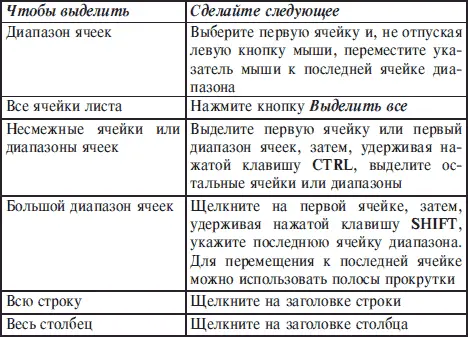
6.3. Форматы данных ячеек
Числа. Вводимые в ячейку числа интерпретируются как константы. В Microsoft Excel число может состоять только из следующих символов:

Стоящие перед числом знаки плюс (+) игнорируются, а запятая интерпретируется как разделитель десятичных разрядов. Все другие сочетания клавиш, состоящие из цифр и нецифровых символов, рассматриваются как текст. Перед отрицательным числом необходимо вводить знак минус (—) или заключать его в круглые скобки (). Введенные числа выравниваются в ячейке по правому краю. Независимо от количества отображаемых разрядов числа хранятся с точностью до 15 разрядов.
Текст. В Microsoft Excel текстом является любая последовательность, состоящая из цифр, пробелов и нецифровых символов, например: 10AA109, 127AXY, 12-976, 208 4675. Введенный текст выравнивается в ячейке по левому краю.
Дата и время суток. В Microsoft Excel даты и время суток интерпретируются как числа. Поэтому их можно складывать, вычитать и производить с ними другие вычисления. В формулы они могут быть введены в виде текста, заключенного в двойные кавычки. Внешнее представление времени или даты на листе зависит от числового формата, назначенного ячейке. По умолчанию значения даты и времени выравниваются в ячейке по правому краю.
6.4. Ввод текста и чисел
Для ввода данных:
1. Выберите ячейку, в которую необходимо ввести данные.
2. Наберите данные и нажмите клавишу ENTER или кнопку

слева от строки формул. Для отмены ввода данных перед нажатием клавиши ENTER нажмите клавишу ESC или кнопку
Читать дальшеИнтервал:
Закладка: